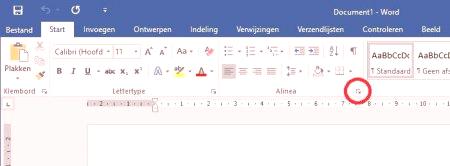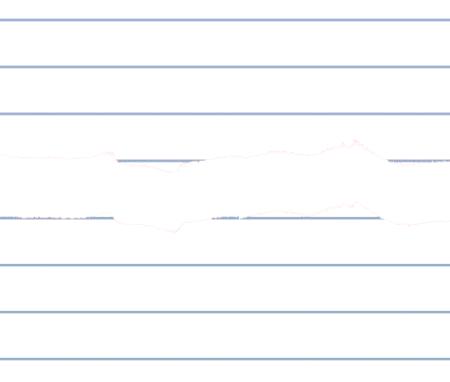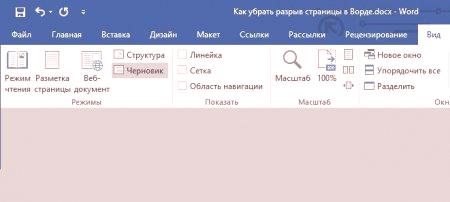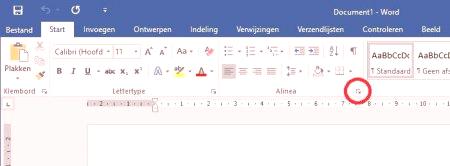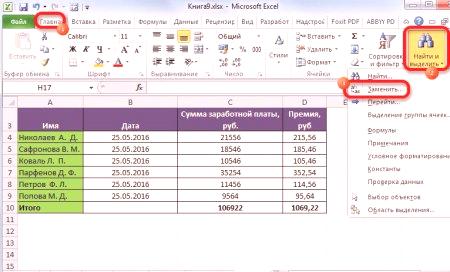Program Ward ima dvije varijacije prijeloma stranica, ali je vrijedno napomenuti da je njihova uloga samo jedna - premjestiti tekst ili drugi dokument na sljedeći list. Ova metoda se najčešće koristi za ispis. S obzirom na varijacije diskontinuiteta, to jest, automatska je ona koja se javlja kada tekst ide dalje od jednog lista. Takav jaz se ne može prilagoditi, međutim, nema potrebe za tim. Drugi se postavlja ručno, na određeno mjesto korisnika.
Evo nekoliko savjeta o tome kako ukloniti prijelom stranice u programu Word. Važno je odmah reći da će biti predstavljene najpopularnije metode. Brisanje će se dogoditi u verziji programa u 2016., ali jaz na stranici "Vordi" u 2007. i prije uklanjanja može biti na isti način.
Uklanjanje ručne pauze
Najjednostavniji je način uklanjanja prijeloma stranice u "Vardo", koji je sada prikazan. Pretpostavlja se da ste vi sami postavili prazninu na nekom mjestu. Prva stvar koju trebate učiniti je promijeniti način prikaza dokumenta. Prema zadanim postavkama, način Izgled stranice je uvijek prisutan, morate se prebaciti na način rada "Skica":
Da biste to učinili, idite na karticu "Prikaz" i u području "Profili" kliknite na "Skica". Sada morate istaknuti jaz. To se postiže klikom na točkastu liniju. Nakon odabira stavke pritisnite tipku DELETE.To je jedan od načina uklanjanja prazninestranica u "Vardo". To je vrlo jednostavno, ali se događa da ne pomaže. Stoga je potrebno razmotriti još nekoliko metoda za uklanjanje praznina.
Uklanjanje rigorozne rupture
Postoji takav pojam kao "kruta ruptura". To se naziva razmak koji je dodan pritiskom na CTRL + ENTER ili iz posebnog izbornika. Sada razmotrite drugu metodu. Kako ukloniti prijelom stranice u Wordu, ako je "tvrdi":
Najlakši način za korištenje alata Pronađi je u te svrhe. Da biste ga pozvali, kliknite odgovarajući gumb na gornjoj ploči ili upotrijebite tipkovnički prečac CTRL + F. Sada unesite upit za pretraživanje ^ m (bez navodnika) ili ga jednostavno kopirajte. i pritisnite tipku DELETE. Promjena intervala
Ponekad se može pojaviti praznina zbog pogrešno postavljenih intervala između stavaka (do i nakon paragrafa). zbog pogrešno danih intervala potrebno je:
Upisati odgovarajući odjeljak, prije odabira jednog stavka prije pauze. Pe Dok se nalazite na kartici "Početna", u odjeljku "Stavak", kliknite na posebnu ikonu, a njezina točna lokacija može se vidjeti na slici malo niže.